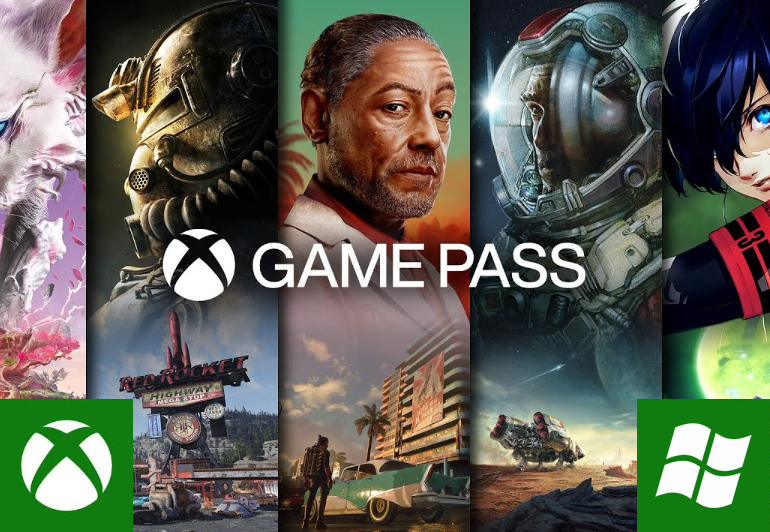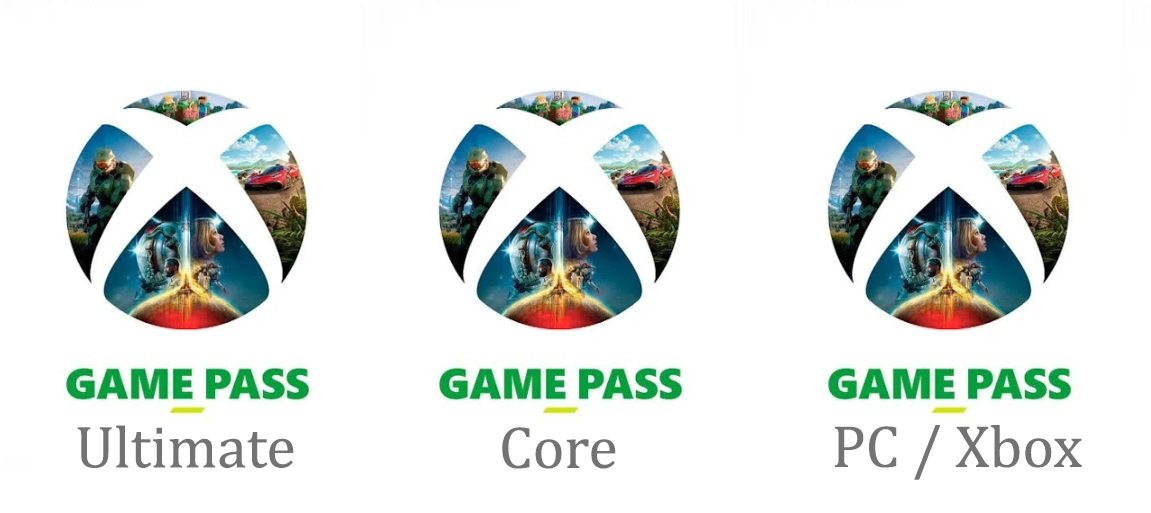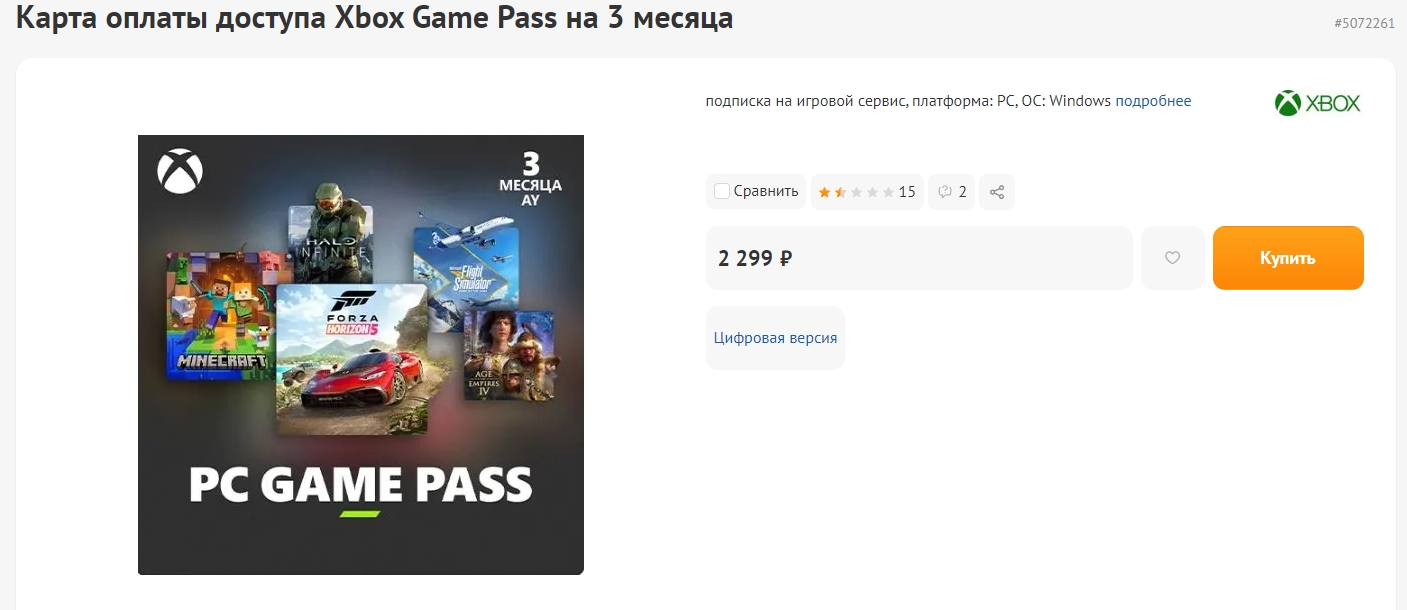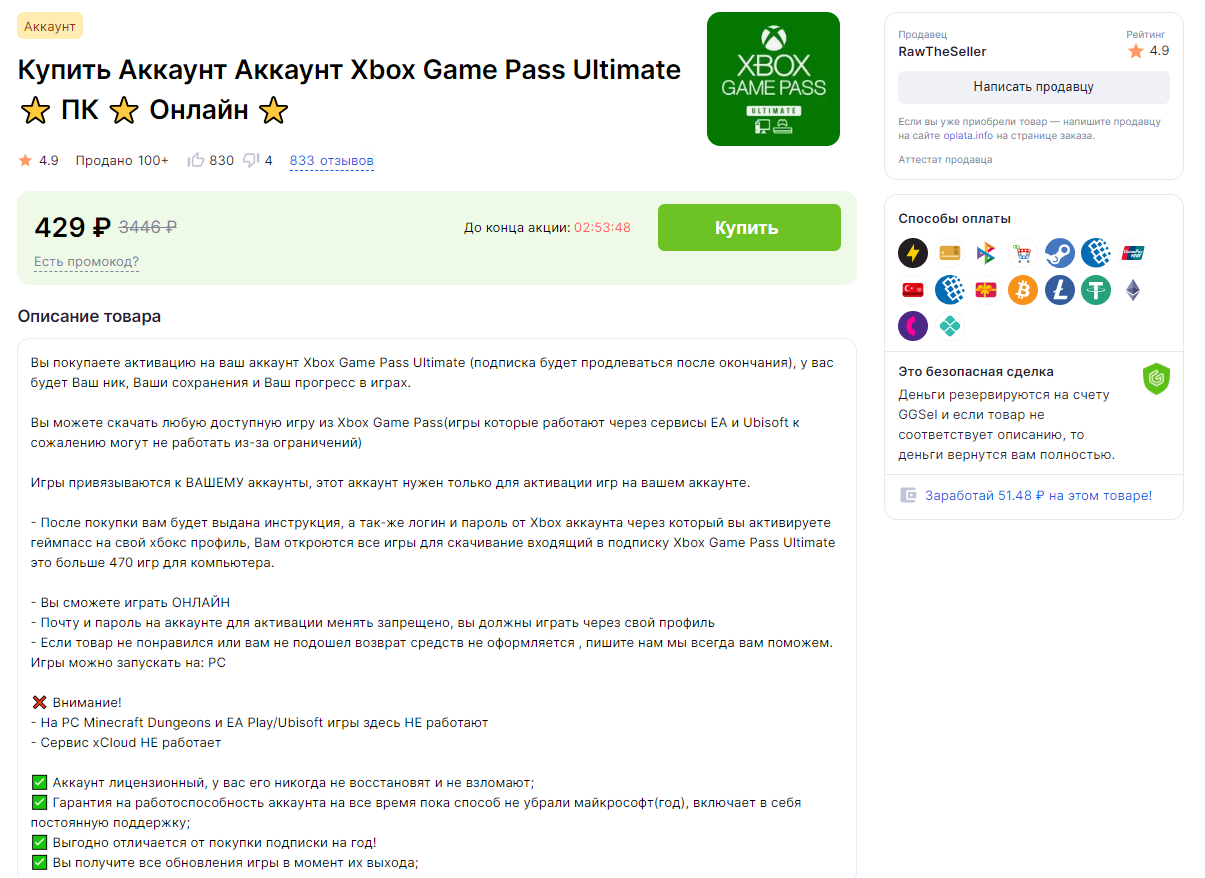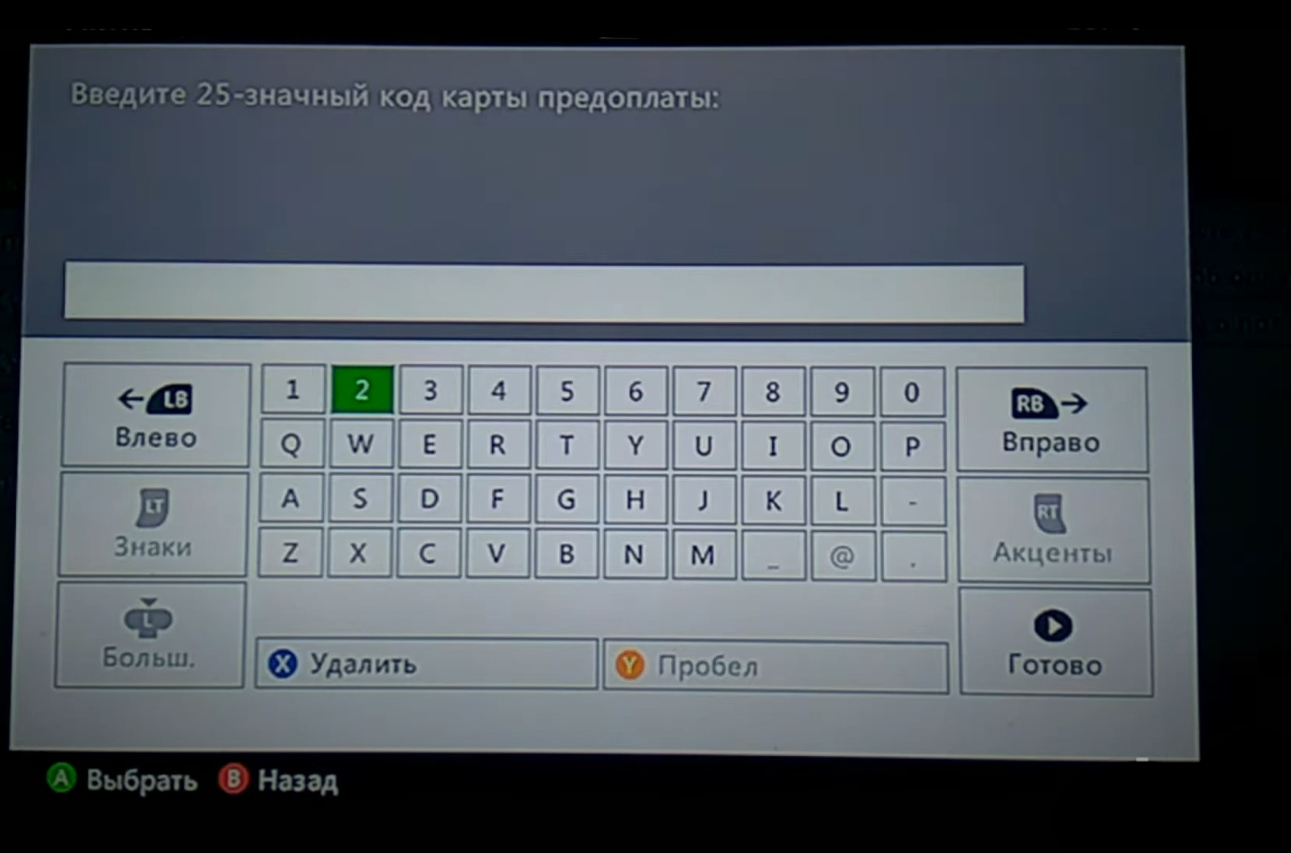Если вы относитесь к числу тех геймеров, которые стараются максимально экономить на играх и при этом не пропускать многие новинки игровой индустрии, то Xbox Game Pass определенно станет вашим лучшим другом. Иксбокс Гейм Пасс – платная услуга или, другими словами, подписка, дающая доступ к огромному каталогу игр, как старых, так и новых. Использовать ее можно на консолях Xbox One / Series X / Series S и ПК. Однако не спешите радоваться, поскольку из-за санкционных ограничений ее использование на территории РФ сопряжено с рядом трудностей. В этом гайде мы подробно расскажем, как купить Xbox Game Pass в России в 2025 году и активировать его на консоли и компьютере.
Содержание:
- 1. Что такое Xbox Game Pass и какие преимущества он дает?
- 2. Как купить Гейм Пасс на консоли Xbox и ПК в России?
- 3. Как активировать код Game Pass на компьютере и консолях Xbox?
1. Что такое Xbox Game Pass и какие преимущества он дает?
Game Pass – ключевой компонент экосистемы Xbox. По официальным данным, данной услугой на постоянной основе пользуются более 25 миллионов геймеров во всем мире. Ее главная особенность заключается в том, что она дает возможность бесплатно играть в сотни игр трех поколений Xbox на консолях, компьютере или с помощью сервиса облачного гейминга. Кроме того, периодически в Гейм Пассе появляются новые игры, за которые не нужно платить полную сумму. К примеру, зимой 2023 года в него был включен нашумевший шутер Atomic Heart, который стоил на тот момент в VК Play от 2499 до 3599 руб. (в зависимости от издания).
Ниже мы перечислим главные плюсы выбора Xbox Game Pass:
- Можно использовать и на консолях Xbox, и на компьютерах;
- Каталог по подписке включает в себя более 400 игр;
- Набор игр постоянно обновляется и в нем часто появляются новинки, причем зачастую сразу же после официального релиза. Здесь стоит отметить, что Microsoft Corporation обещает, что будущие проекты Bethesda, такие The Elder Scrolls 6, а также новые игры от Arkane, id Software, MachineGames и других известных разработчиков будут появляться в Хбокс Гейм Пассе в день выхода;
- Можно играть как в синглплееры, так и в онлайн игры (Minecraft, Mortal Combat, Tom Clancy's Rainbow Six: Siege, Destiny 2 и т. д.);
- Владельцы консолей получают скидку на покупку выбранных игр из библиотеки в размере до 20%, а также могут сэкономить до 10% на приобретении DLC;
- Есть возможность легко приостановить подписку или отказаться от нее.
Примечание: вы можете играть в игры, скачанные при активном Xbox Game Pass, без подключения к интернету. Однако учитывайте, что вам необходимо входить в сеть каждые 30 дней, чтобы система провела проверку актуальности подписки.
В этом списке собраны недостатки использования Хбокс Гейм Пасса:
- Все игры, которые вы скачивали при активной подписке, перестанут работать по окончанию срока действия игрового пропуска. Чтобы продолжить играть в них, нужно оплачивать услугу повторно;
- Некоторые игры со временем исчезают из Xbox Game Pass, и вы можете не успеть пройти их до конца. Это произойдет для вас внезапно, если не следить за информацией об обновлении пропуска;
- Имеются региональные ограничения. К примеру, для аккаунтов, в которых указан РУ-регион, многие игры недоступны.
Виды подписки на Xbox
Также мы хотим отметить, что подписка на Xbox делится на 4 типа:
- «Консольный» Xbox Game Pass. Включает в себя игры для консолей актуального и предыдущих поколений. Предлагает пользователю скидки, возможность играть в эксклюзивы для Xbox и игры от Microsoft в день релиза. Проекты с мультиплеером доступны только при наличии Xbox Live Gold.
- Хбокс Гейм Пасс для ПК. Работает практически так же, как и предыдущий тип подписки. Единственное различие в том, что в библиотеке собраны игры для компьютера и включена возможность игры по сети. С 2020 года Game Pass для ПК позволяет пользоваться подпиской EA Play: играйте в прошлые релизы студии Electronic Arts без ограничений и тестируйте ее новинки в рамках 10-часового пробный периода.
- Xbox Live Gold (Game Pass Core). С ним можно играть в многопользовательские игры по сети на консоли и открывает доступ к более чем 25 популярным играм для Xbox Series X|S и Xbox One. Также владельцы этой подписки могут воспользоваться скидками до 50% и играть в новинки в день их релиза.
- Xbox Game Pass Ultimate. Универсальная подписка, которая объединяет в себе все предыдущие варианты. Это значит, что вы получаете полный доступ к всем услугам сервиса Game Pass вне зависимости от того, на каком устройстве играете – на ПК или Консоли. Владельцы Гейм Пасс Ультимейт получают ряд бонусов и скидок, а также могут играть в игры из библиотеки Xbox Game Pass на смартфонах с ОС Android и телевизорах с поддержкой облачного гейминга через Xbox Cloud Gaming.
Помимо набора функций, каждая подписка отличается стоимостью:
- Game Pass Core, ранее назывался Xbox Live Gold – 10$ / 916 рублей*;
- Xbox Game Pass Ultimate – 17$ / 1557 рублей*;
- Xbox Game Pass для ПК – 10$ / 916 рублей*;
- Xbox Game Pass для консоли – 11$ / 1005 рублей*.
*Официальные цены по курсу валют на момент написания статьи.
2. Как купить Гейм Пасс на консоли Xbox и ПК в России в 2025 году?
На сегодняшний день самый простой и удобный способ приобретения Xbox Game Pass для консолей и компьютеров в РФ – покупка карт оплаты с ключом активации на таких маркетплейсах как:
- DNS Shop;
- «Бука»;
- М.Видео;
- Озон;
- Wildberries и т. д.
Плюсы покупки Гейм Пасса на перечисленных сайтах:
- Безопасность;
- Гарантированное получение нужного товара;
- Более-менее приемлемые цены.
Недостатки:
- В некоторых случаях приходится долго ждать получение заказа (зависит от продавца услуги);
- Нужно иметь собственный аккаунт Microsoft зарубежного региона, к которому прикреплены данные банковской карты, или придется мучаться с созданием новой учетной записи и поиском «рабочих» фейковых данных банковской карты. В противном случае применить купленный подарочный код не выйдет.
Если у вас возникли проблемы с покупкой кода Xbox Game Pass на представленных выше маркетплейсах или его активацией, можем предложить альтернативный способ – обращение к посредникам. Посредники – обычные люди, которые могут продать вам код или сдать в аренду свой аккаунт с уже активной подпиской Хбокс Гейм Пасс. В целом, это тоже неплохой вариант, однако вы рискуете попасть на мошенников и потерять свои деньги, либо получить «проблемную» учетку, у которой будут меняться данные для входа без предупреждения или случаться вылеты авторизации. Меж тем, если вы внимательно подойдете к выбору продавца, то никаких проблем не будет.
Где найти посредников, продающих Xbox Game Pass? Мы можем порекомендовать вам маркетплейс – GGSel.net. GGsel - один из крупнейших маркетплейсов игр и других цифровых товаров. В каталоге данной торговой площадки есть довольно много предложений, даже игры и сервисы которые в России не продаются, многие из которых выйдут дешевле, в отличие от прямой покупки на официальных источниках. Также на GGSel можно пополнять кошелек Steam, Xbox, PSN, Nintendo и другие сервисы. Процесс покупки здесь довольно прост:
- Выберите нужную категорию услуг – Xbox Game Pass;
- Определитесь с типом подписки а также типом товара – ключ, услуга активации либо же аккаунт;
- Выберите заинтересовавшего вас продавца (обращайте внимание на то, на сколько месяцев рассчитана подписка);
- Нажмите на карточку желаемого товара и прочтите описание для того чтобы узнать все детали получения/активации подписки. В большинстве случаев торговцы сами заходят на ваш аккаунт и покупают Гейм Пасс, а затем активируют его, используя свою собственную зарубежную карту. Если у вас есть зарубежный аккаунт с введенными данными банковской карты, то выберите услугу – ключ активации, продавец просто передаст вам код без захода в вашу учетную запись;
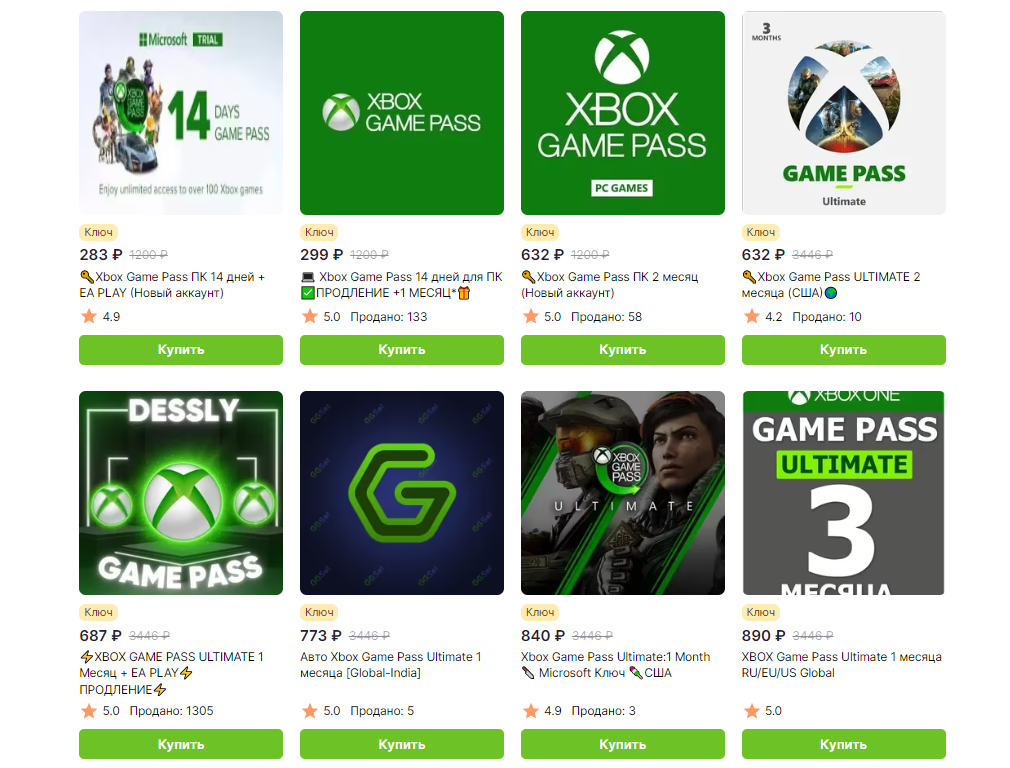
- Выберите подходящий вам способ оплаты – карта России, СБП, электронный кошелек Юмани;
- Подождите, пока продавец получит оплату и свяжется с вами для обсуждения дальнейших действий или получения кода активации Xbox Game Pass.
В том случае, если вы хотите сэкономить и не готовы оплачивать полную стоимость Гейм Пасса, возьмите чужой аккаунт с уже активированной услугой в аренду. Найти такие предложения можно также на GGSel. Вот как это работает:
- После выбора продавца и оплаты товара дождитесь ответа продавца;
- Внимательно изучите присланную им инструкцию использования его аккаунта;
- Выполните все условия, указанные в ней;
- Наслаждайтесь играми!
Обратите внимание! Аренда учетных записей с активированным Xbox Game Pass возможна только в том случае, если вы планируете играть на ПК.
Что обычно говорится в инструкции? Все просто:
- Для начала вам нужно выключить синхронизацию параметров с другими устройствами на своем компьютере. Эта функциях находится в разделе «Учетные записи»;
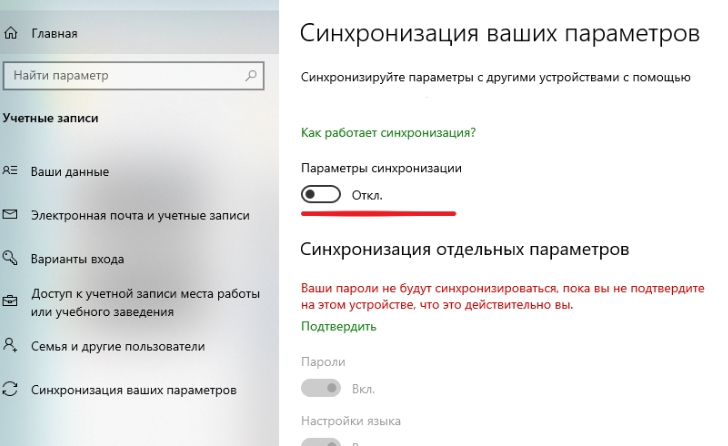
- Запустите приложение Microsoft Store (не через браузер, а именно приложение);
- Залогиньтесь в нем, используя данные продавца, которые он вам выдал. На этом этапе вам может потребоваться ввести пароль (пин-код), который вы вводите при каждом при запуске компьютера;
- Скачайте через Microsoft Store официальное приложение Xbox;
- После завершения установки заходите в приложение Xbox и входите в свой аккаунт (не аккаунт продавца!);
- С этого момента подписка Xbox Game Pass с чужого аккаунта, введенного в Microsoft Store, будет распространятся на ваш аккаунт, через который вы вошли в систему Xbox. Далее все, что вам останется – выбирать интересующие игры и играть в них. Весь ваш прогресс будет сохранятся на вашей учетной записи.
Да, возможно, это может показаться сложным, но на самом деле выполнив описанные выше действия один раз, вы сможете пользоваться Гейм Пассом без каких-либо сложностей. К тому же, аренда чужого аккаунта позволит значительно сэкономить, потому что такая услуга будет стоить около несколько сотен рублей, в то время как месячный Xbox Game Pass обойдется вам почти в 1000 рублей (а через посредников еще дороже).
3. Как активировать код Game Pass на компьютере и консолях Xbox?
Как активировать код Xbox Game Pass на ПК?
Активировать код Хбокс Гейм Пасса на компьютере можно тремя способами. Каждый из них мы подробно опишем ниже.
Через приложение Microsoft Store:
- Откройте Майкрософт Стор (если вы не можете найти ярлык запуска, то введите в поиске «Пуска» запрос store);
- Войдите в свою учетную запись в приложении, если вы еще не авторизованы;
- В выпадающем меню учетной записи (правый верхний угол) найдите пункт «Активировать код или подарочные карты»;
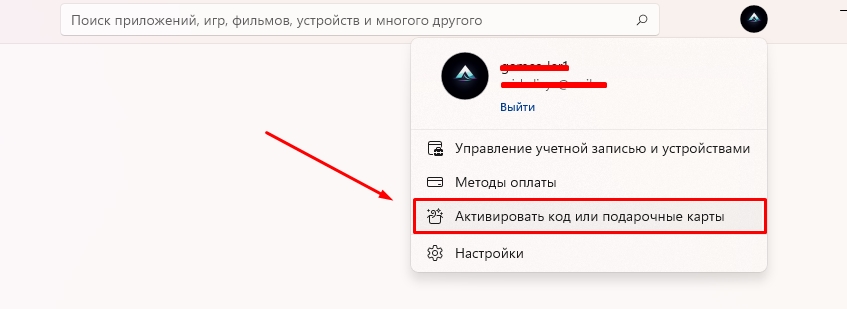
- Введите код Game Pass (25 цифр), а затем завершите его активацию, следуя подсказкам на экране.
В приложении Xbox:
- Зайдите в приложение Xbox на своем компьютере;
- Войдите в свой аккаунт, если вы еще не авторизованы;
- Кликните по своей аватарке и выберите «Параметры»;
- Найдите раздел «Активировать код» и нажмите «Активировать»;
- Введите код Game Pass (25 цифр), а затем завершите его активацию, следуя подсказкам на экране.
Через официальный сайт Microsoft:
- Перейдите по этой ссылке на официальный сайт Майкрософт;
- Войдите в свою учетную запись;
- В поле ввода кода активации введите код, состоящий из 25 цифр;
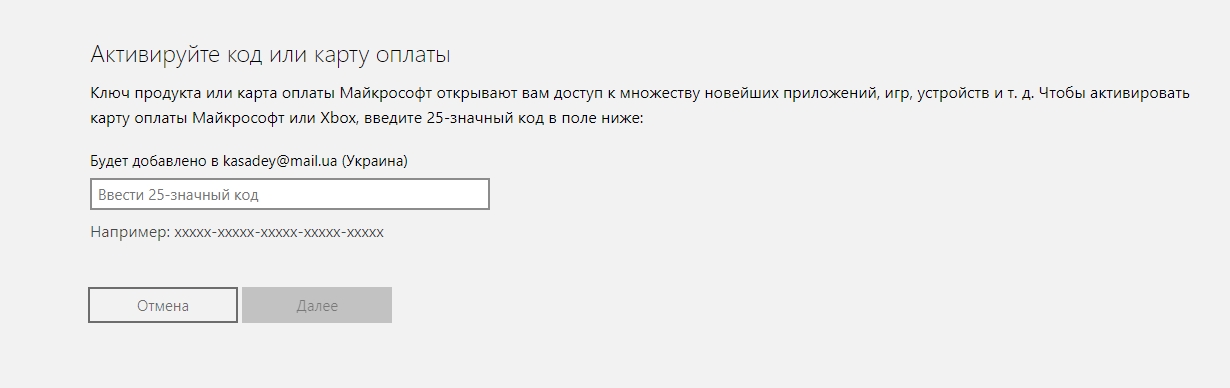
- Следуйте подсказкам на экране для завершения процедуры.
Обратите внимание на то, что для активации кода Хбокс Гейм Пасса вам вероятно понадобится заполнить анкету – ввести данные зарубежной карты, адрес проживания, указать имя, фамилию и дополнительные сведения. Если у вас нет зарубежной банковской карты, можете воспользоваться генератором фейковых данных, однако они не всегда срабатывают и после ряда неудачных попыток на аккаунт будет наложен теневой бан.
Важно! Активировать код через мобильное приложение Xbox нельзя!
Не получается активировать код? Обратитесь к продавцу за помощью, либо воспользуйтесь вариантом с арендой чужого аккаунта, на котором есть действующий Game Pass.
Как активировать Гейм Пасс на консолях Xbox?
Способ активации Game Pass на Xbox зависит от того, какая у вас консоль.
Иксбокс 360:
- Нажмите кнопку «Гид» на геймпаде;
- Кликните по «Игры и приложения»;
- Выберите «Активировать код»;
- Введите код Game Pass (25 цифр), а затем завершите его активацию, следуя подсказкам на экране.
Xbox Series X|S / One:
- Нажмите кнопку «Xbox» для открытия гида, после чего кликните по «Store»;
- Выберите «Просмотр» для открытия бокового меню;
- Нажмите «Активировать»;
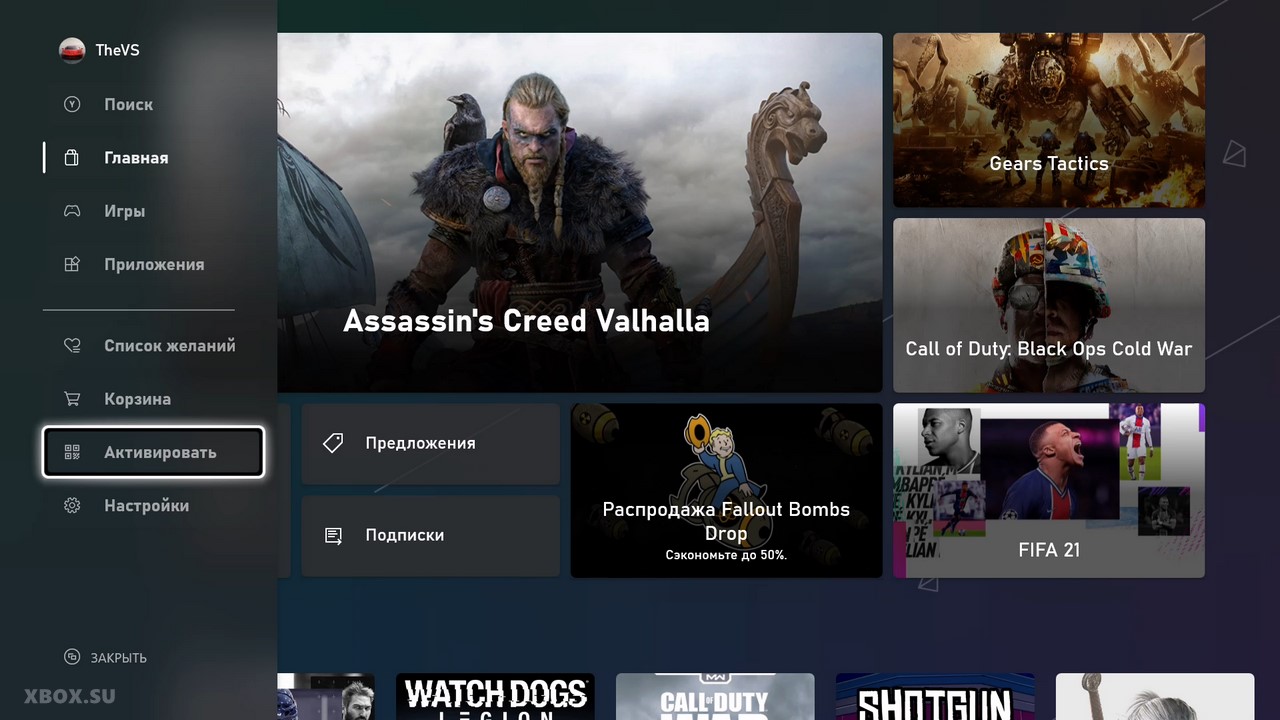
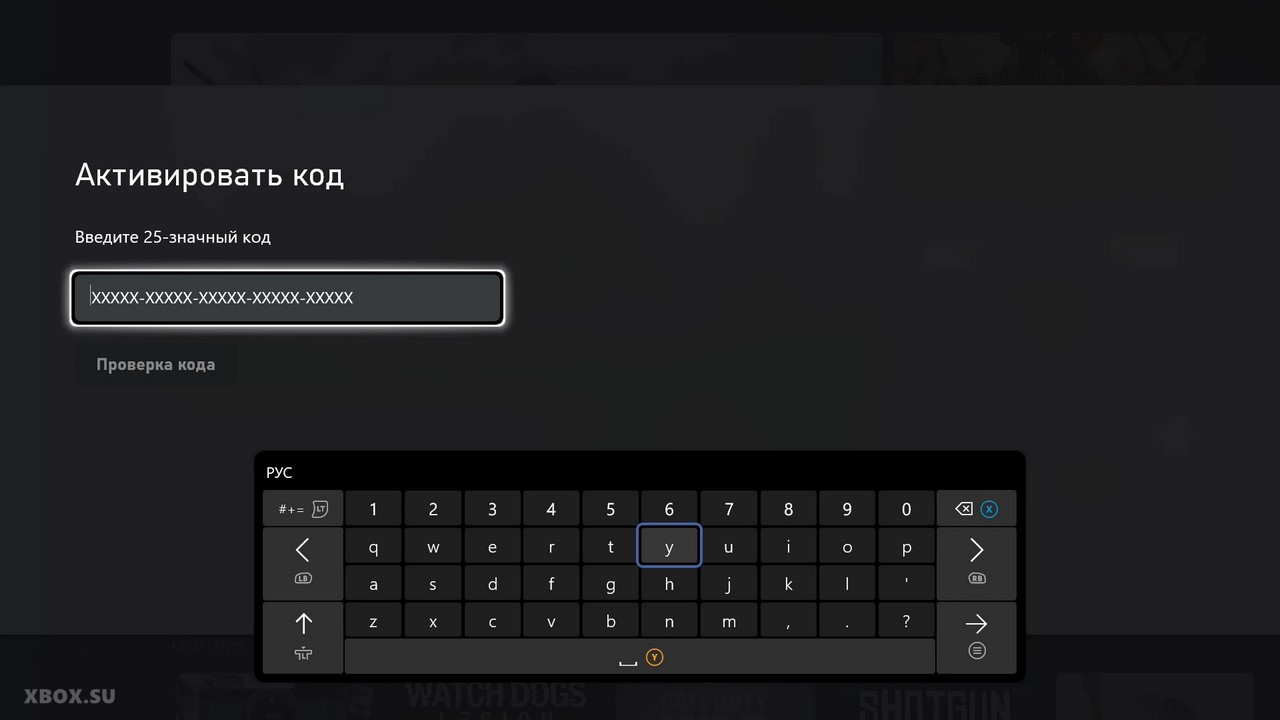
- Введите код Game Pass (25 цифр), а затем завершите его активацию, следуя подсказкам на экране.
 grandpartner63.ru
grandpartner63.ru